Imprimir designs do Canva sem pixelização é importante para garantir a qualidade dos seus produtos. O artigo de hoje mostrará como imprimir designs do Canva sem pixelização para que o produto fique nítido e padronizado.
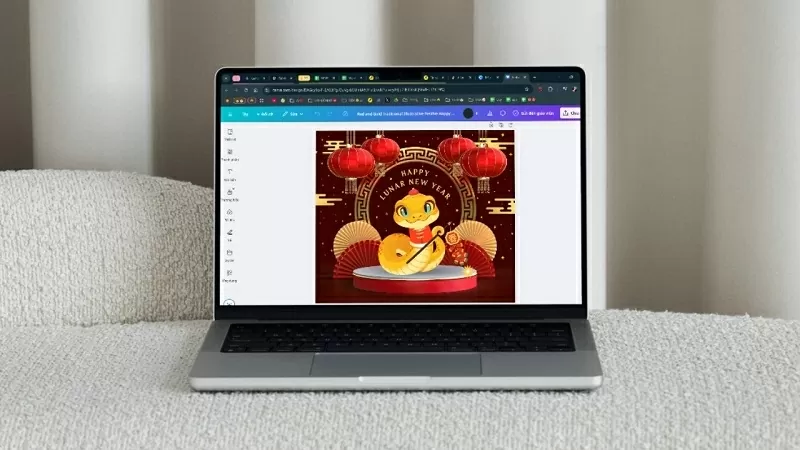 |
1. Use o tamanho certo
Para imprimir seus designs com clareza e nitidez no Canva, é extremamente importante usar as dimensões corretas. Recomendamos definir as dimensões do seu design em centímetros (cm), pois este é o padrão de impressão e ajuda a garantir proporções corretas.
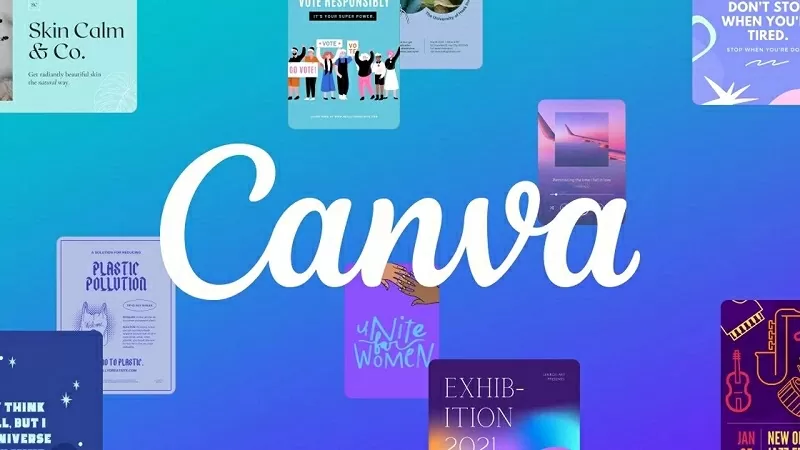 |
Isso é especialmente útil ao imprimir produtos como pôsteres, cartões de visita ou folhetos, ajudando você a alcançar os resultados desejados.
Para verificar o tamanho do design que você deseja imprimir, siga estes passos simples:
Etapa 1: no arquivo de design que você deseja imprimir, clique em Redimensionar e selecione Personalizar tamanho.
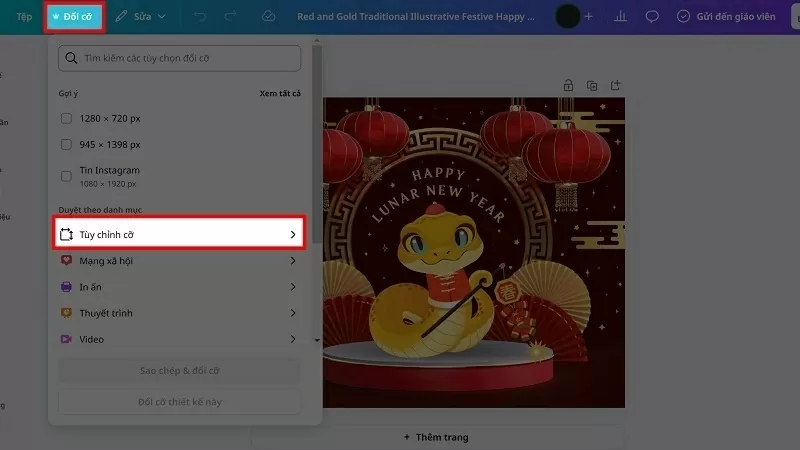 |
Etapa 2: Na seção Unidade, clique em Cm em vez do px normal.
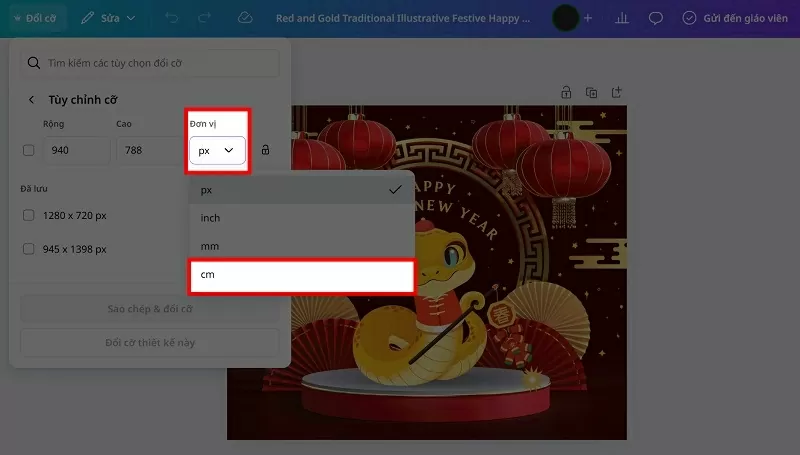 |
Passo 3: Em seguida, ajuste o tamanho do design em "Tamanho em cm para caber" e marque a caixa. Por fim, clique em "Alterar tamanho do design" para concluir.
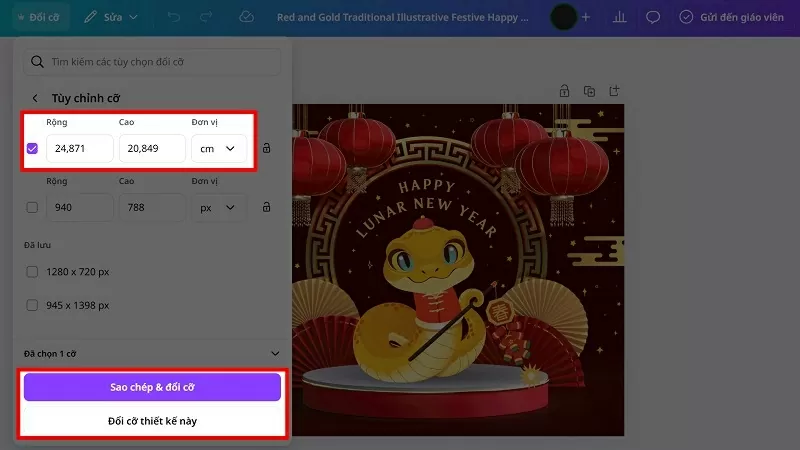 |
2. Aumente o tamanho do arquivo de design
Para imprimir designs do Canva com clareza e sem quebras, aumente a escala do design. Por exemplo, se você quiser imprimir um design de 3x3 cm no Canva, pode aumentar a escala para 100x100 cm.
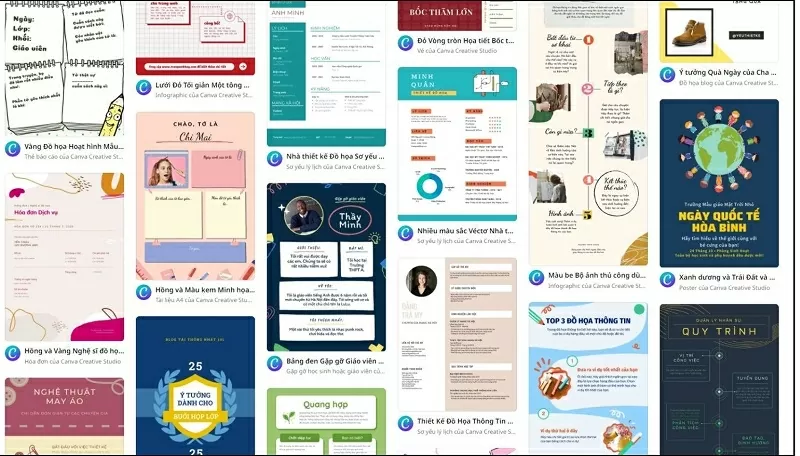 |
Embora as dimensões de comprimento e largura permaneçam as mesmas na impressão, ampliar o arquivo proporcionará uma resolução maior, garantindo que a imagem fique nítida e sem borrões. Esta é uma dica pequena, mas muito eficaz, que você pode aplicar para obter impressões mais bonitas e de alta qualidade!
Aplique as duas dicas acima e você poderá imprimir designs Canvan nítidos. Obrigado por assistir.
[anúncio_2]
Fonte



![[Foto] Delegação presente no Congresso do Partido do Governo visitou o Mausoléu do Presidente Ho Chi Minh](https://vphoto.vietnam.vn/thumb/1200x675/vietnam/resource/IMAGE/2025/10/12/1760240068221_dsc-3526-jpg.webp)
![[Foto] O presidente da Assembleia Nacional, Tran Thanh Man, comparece ao 725º aniversário da morte do Herói Nacional Tran Hung Dao](https://vphoto.vietnam.vn/thumb/1200x675/vietnam/resource/IMAGE/2025/10/12/1760285740475_ndo_br_bnd-8978-jpg.webp)

![[Foto] O 1º Congresso do Partido do Governo realizou uma sessão preparatória.](https://vphoto.vietnam.vn/thumb/1200x675/vietnam/resource/IMAGE/2025/10/12/1760257471531_dsc-4089-jpg.webp)























































































Comentário (0)